Guía de Usuario de Dr.Fone - Desbloqueo de Pantalla
Aprende cómo utilizar Dr.Fone para eliminar todo tipo de bloqueos de pantalla en tu dispositivo Android o iOS. Descarga la última versión de Dr.Fone y comienza ahora mismo.
Cómo eliminar completamente el FRP en todos los teléfonos Samsung con procesador Snapdragon (100% éxito)
"Me dieron un Galaxy S23 con OneUI 6.1 para desbloquear, pero el usuario original no recuerda la cuenta de Google ni el PIN del teléfono. Probé varias herramientas sin éxito, incluso intenté flashear TWRP para obtener acceso ADB, pero nada funcionó. ¿Cómo puedo quitar el bloqueo FRP? Sé que solo necesito reiniciarlo desde la app de Ajustes para eliminar el FRP, pero no puedo acceder allí..."
La protección de restablecimiento de fábrica (FRP) es una función de seguridad de Android que evita el acceso no autorizado tras un formateo. Si restableces tu Samsung sin eliminar antes la cuenta de Google vinculada, quedarás bloqueado y se te pedirá verificar las credenciales originales. Esto puede ser un gran problema, especialmente si olvidaste los datos de tu cuenta.
La buena noticia es que con Dr.Fone - Desbloqueo de Pantalla (Android) puedes saltar el bloqueo FRP en modelos Samsung con procesador Qualcomm Snapdragon (Android 11-15) fácilmente. Esta guía te explicará paso a paso todo el proceso para lograr un desbloqueo exitoso y sin complicaciones.
Gestiona tu teléfono vayas donde vayas
Índice
Parte 1: ¿Qué es el bloqueo FRP en teléfonos Samsung con procesador Snapdragon?
1.1 Entendiendo el bloqueo FRP
El FRP (Factory Reset Protection) es una medida de seguridad diseñada para proteger tu dispositivo contra robos. Si alguien restablece el teléfono a fábrica, el sistema exigirá las credenciales de la cuenta de Google original para continuar con la configuración. Sin estos datos, el dispositivo permanecerá bloqueado.
1.2 ¿Por qué se necesitan métodos especiales para dispositivos Snapdragon?
Los Samsung con procesador Qualcomm Snapdragon tienen configuraciones de seguridad más estrictas. Muchos métodos tradicionales para omitir el FRP no funcionan en estos modelos. Por eso, herramientas especializadas como Dr.Fone son necesarias para desbloquearlos eficazmente.
Parte 2: ¿Qué es el cable EDL para Samsung y cómo ayuda a desbloquear FRP?
2.1 ¿Qué es el cable de ingeniería EDL para Samsung?
El cable de ingeniería EDL (Emergency Download Mode) para Samsung es una herramienta especializada que permite conectar el dispositivo a una computadora en modo de descarga de emergencia. Este modo es utilizado principalmente en dispositivos con procesadores Qualcomm Snapdragon y permite realizar tareas avanzadas como flashear firmware, reparar dispositivos bloqueados y quitar el bloqueo FRP.

- El modo EDL funciona principalmente en dispositivos con chipset Qualcomm, ya que proporciona acceso más profundo al firmware del dispositivo, lo cual es esencial para eliminar el bloqueo FRP.
- El cable EDL actúa como un puente directo entre tu teléfono Samsung y la PC, permitiendo que herramientas de desbloqueo interactúen con el sistema a un nivel mucho más profundo que los modos de recuperación o bootloader estándar.
2.2 ¿Cómo ayuda el cable EDL a desbloquear el FRP?
Cuando conectas tu dispositivo en modo EDL utilizando el cable de ingeniería, Dr.Fone – Desbloqueo de Pantalla (Android) puede comunicarse directamente con el firmware y eliminar el bloqueo FRP de forma rápida y segura. Este método es especialmente útil en situaciones como:
- Los métodos tradicionales de omisión de FRP no funcionan
- El dispositivo está atrapado en un bootloop debido al bloqueo FRP
- Necesitas flashear un nuevo firmware sin acceso al menú de recuperación normal.
Para los dispositivos Samsung con procesador Snapdragon, este cable es fundamental, ya que permite restablecer el FRP sin perder datos ni dañar el dispositivo.
Parte 3: ¿Cómo eliminar el FRP en Samsung con procesador Snapdragon usando un cable EDL?
La solución basada en Qualcomm permite desbloquear modelos Samsung como S23, S24 y otros dispositivos con procesador Snapdragon, sin estar limitado por la configuración del sistema Android. Sin embargo, necesitarás un cable de ingeniería EDL compatible con Samsung para completar el proceso de desbloqueo.
Dispositivos compatibles: Incluye diversos modelos Samsung con procesador Snapdragon, como A01, A02s, A42 5G, A52 5G, A71, M02s, S21, S22, S23, S24 y más.
Primero, adquiere un cable EDL específico para Samsung en plataformas como Amazon o eBay.
Este cable es esencial para omitir el bloqueo FRP, así que asegúrate de tenerlo listo antes de comenzar el proceso.
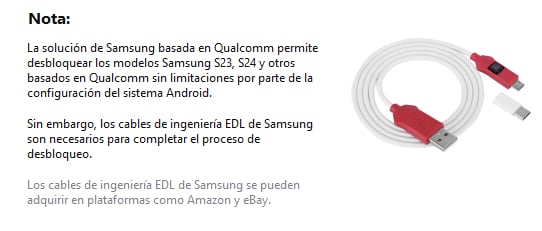
Visita el sitio web oficial de Dr.Fone y descarga el software. Instala el programa en tu computadora y ábrelo. Selecciona la opción Desbloqueo de Pantalla en el menú principal.
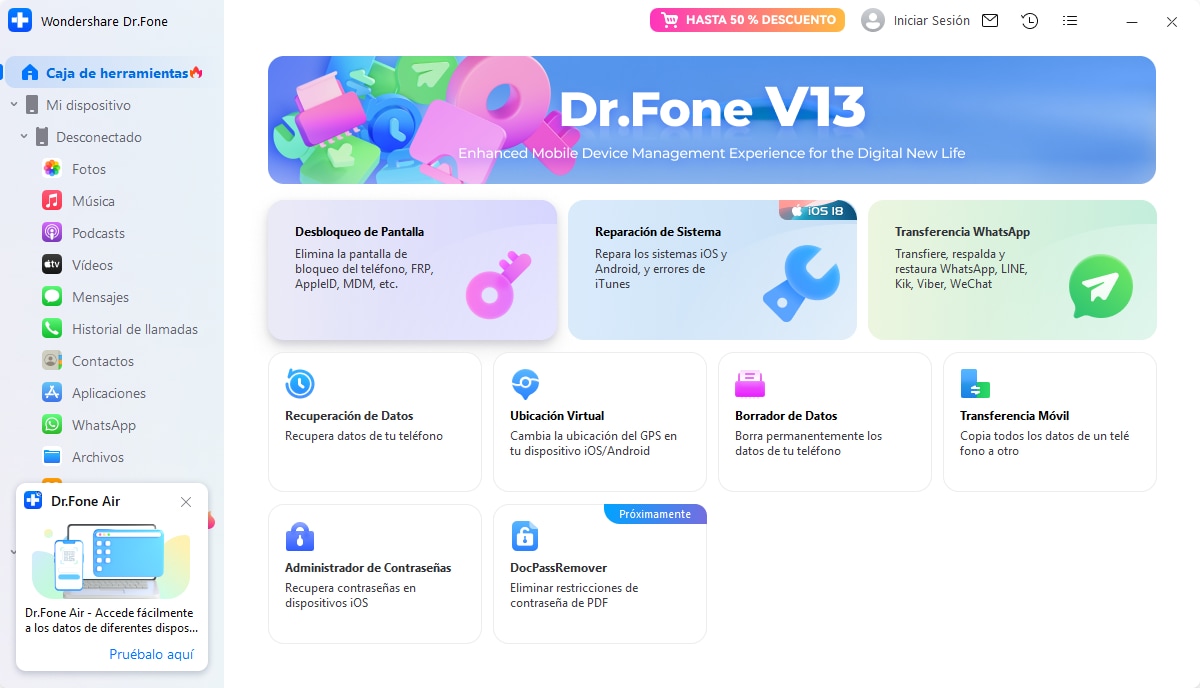
* Actualmente, esta función solo está disponible para Windows. ¡El soporte para Mac estará disponible próximamente!
En Dr.Fone, selecciona Android para continuar con el proceso.
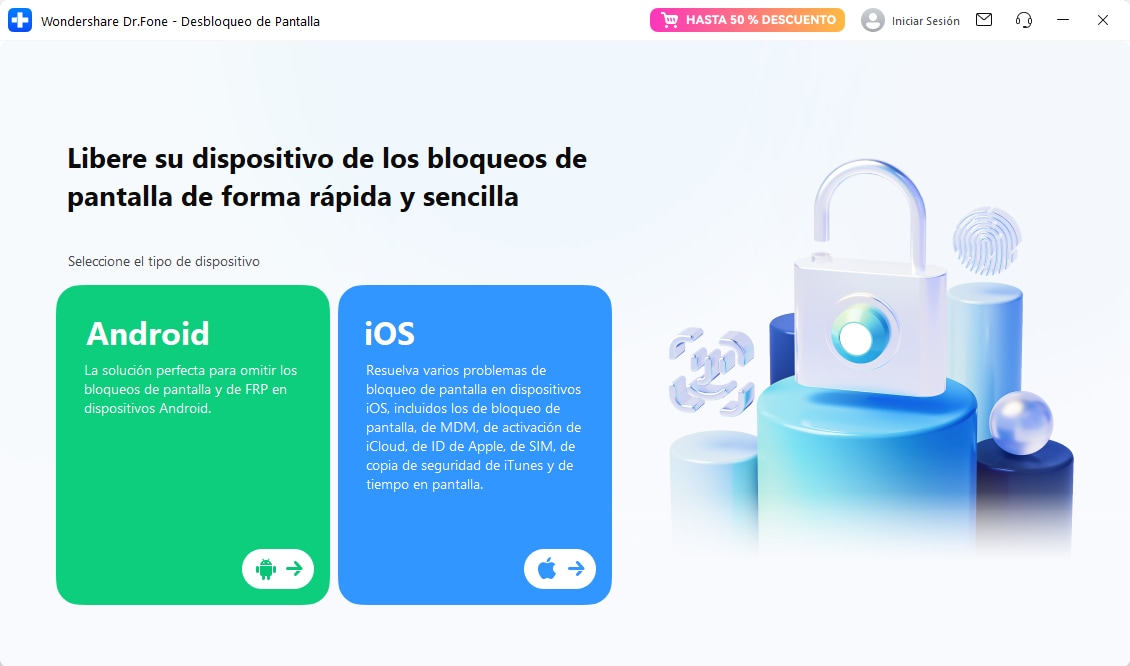
Haz clic en Eliminar el bloqueo FRP de Google.
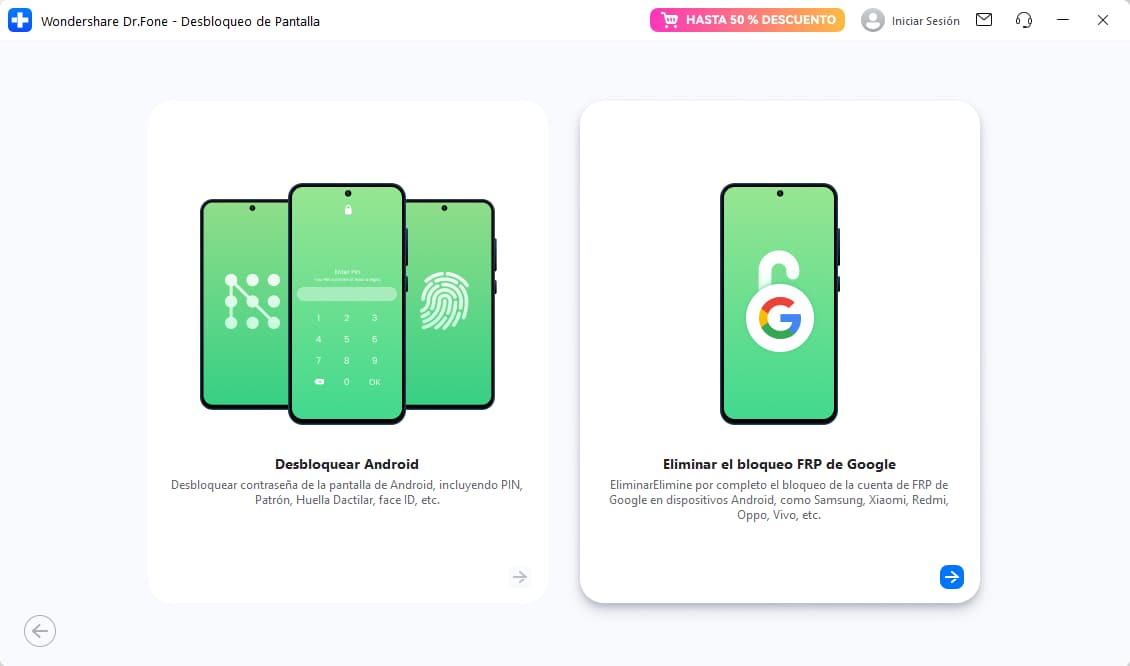
Elige Samsung como la marca de tu dispositivo y presiona Iniciar para comenzar la eliminación del FRP.
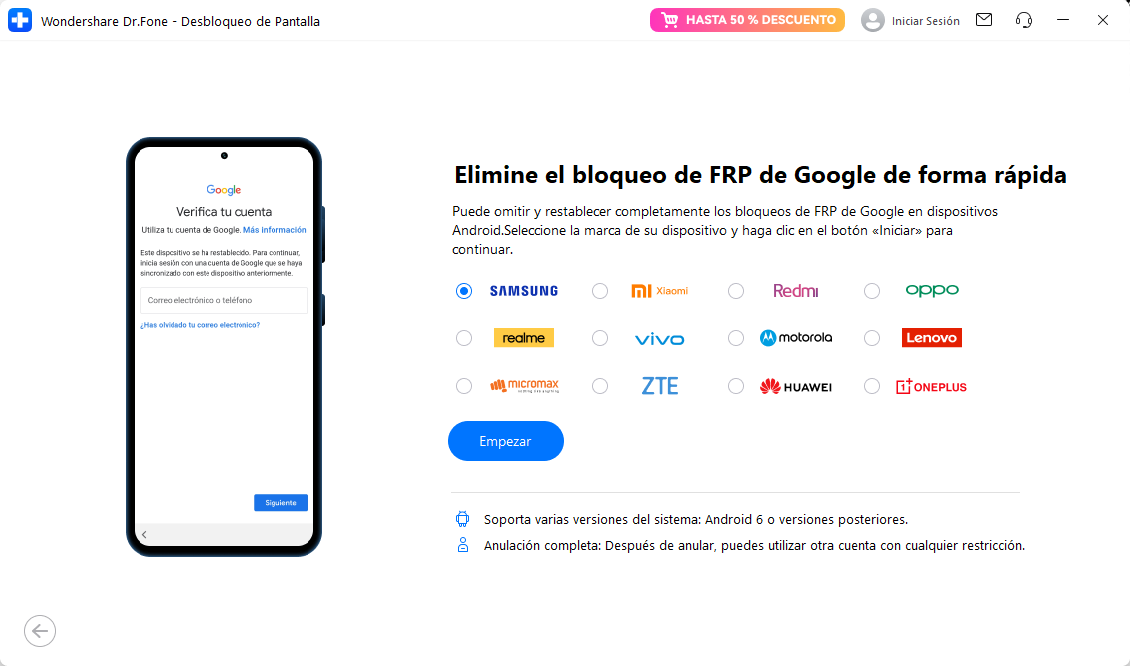
Para dispositivos Samsung con procesadores Qualcomm, selecciona Qualcomm (Snapdragon) y haz clic en Iniciar.
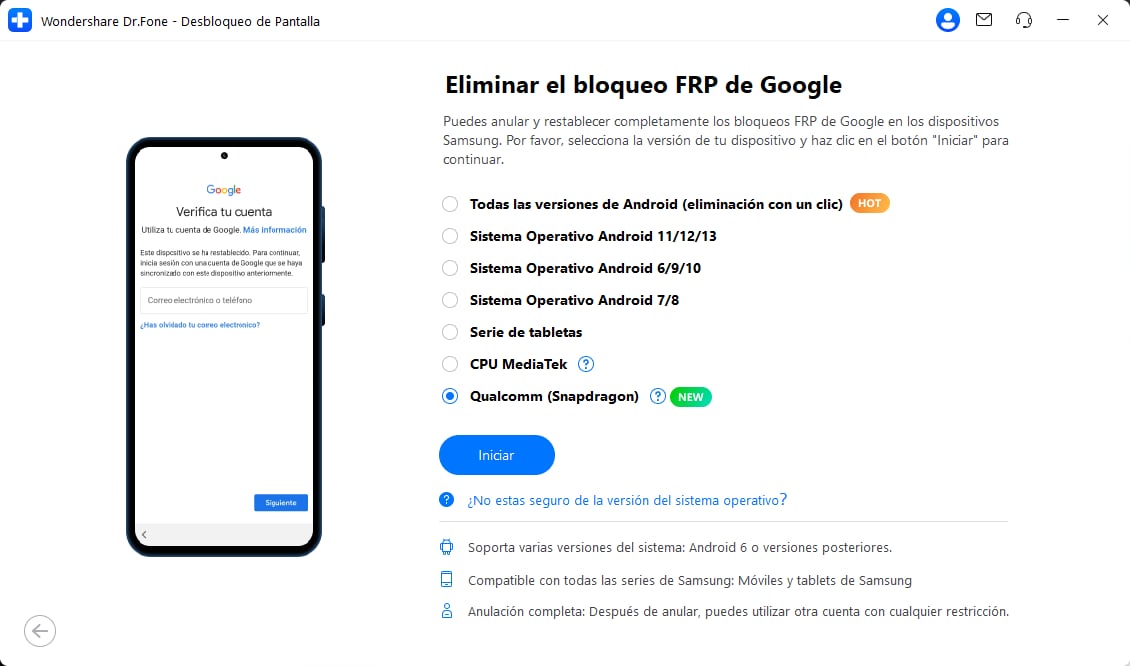
Prepara tu cable de ingeniería EDL, luego haz clic en OK, entendido para continuar.
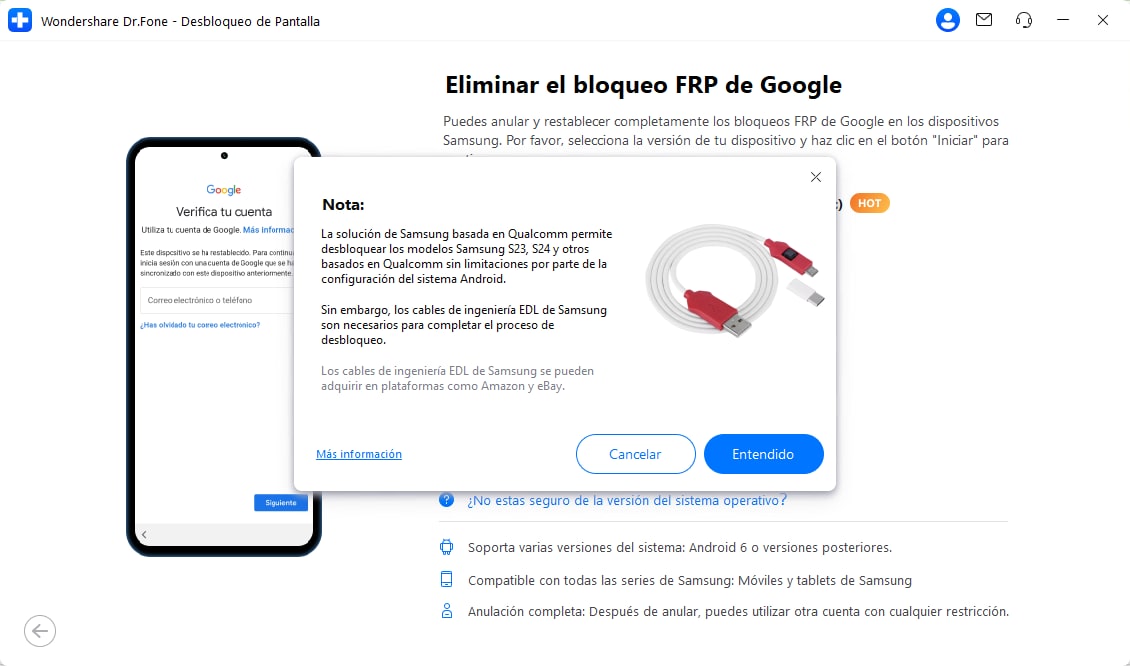
Dr.Fone comenzará automáticamente a descargar el firmware de Android compatible con tu dispositivo.
Una vez finalizada la descarga, el software verificará el firmware antes de permitir su instalación en tu Samsung.
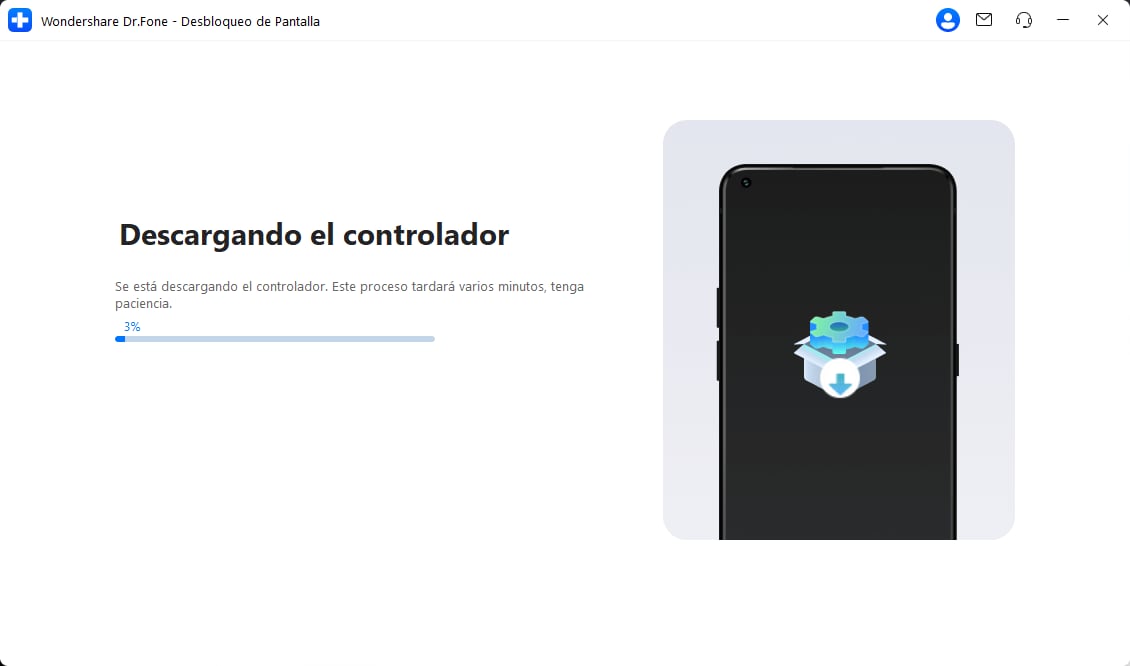
Ahora, es necesario colocar el dispositivo en el modo correcto para proceder con la eliminación del FRP.
- Apaga tu dispositivo y desconéctalo de la computadora. (No conectes el cable EDL todavía).
- Presiona y mantén presionados los botones Subir Volumen, Bajar Volumen y EDL sin soltarlos. Inserta el cable de ingeniería EDL en el dispositivo.
- Suelta los botones de Volumen y realiza la siguiente operación unas 15 veces: presiona rápidamente Subir Volumen y Bajar Volumen juntos y suéltalos (el botón EDL siempre presionado).
- Cuando hayas terminado, suelta el botón EDL.
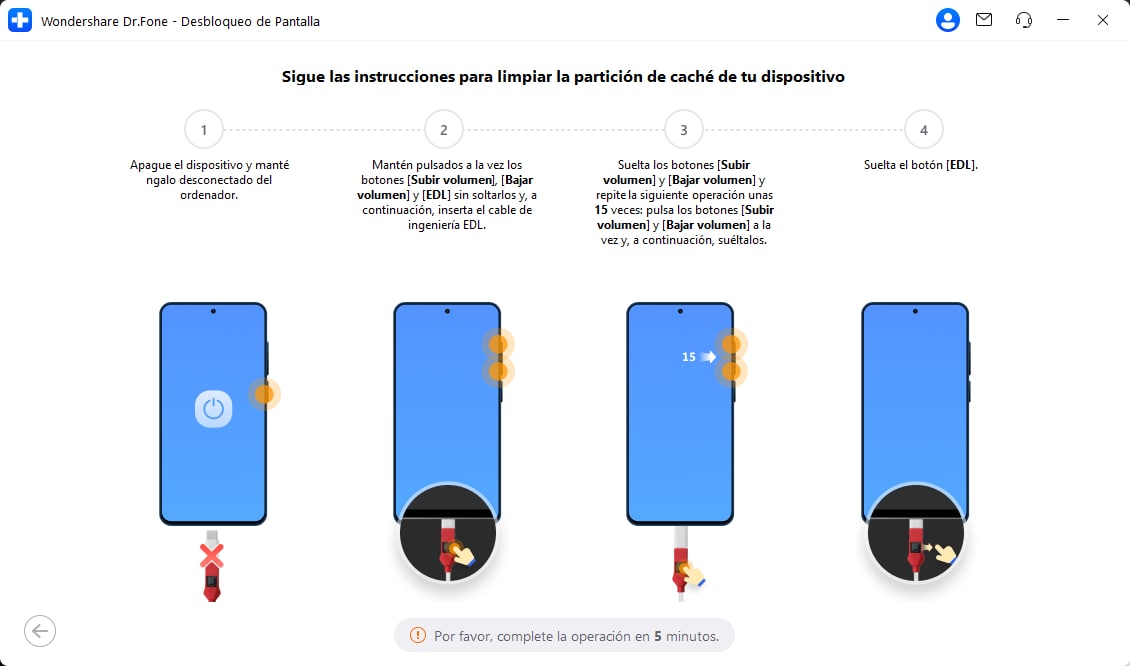
Una vez que tu dispositivo esté en el modo correcto, elige el modelo de tu Samsung en la lista de Dr.Fone (por ejemplo, Samsung S24 Ultra [SM-S928U]). Haz clic en Siguiente para que Dr.Fone detecte tu dispositivo y aplique el método adecuado para desbloquear el FRP.
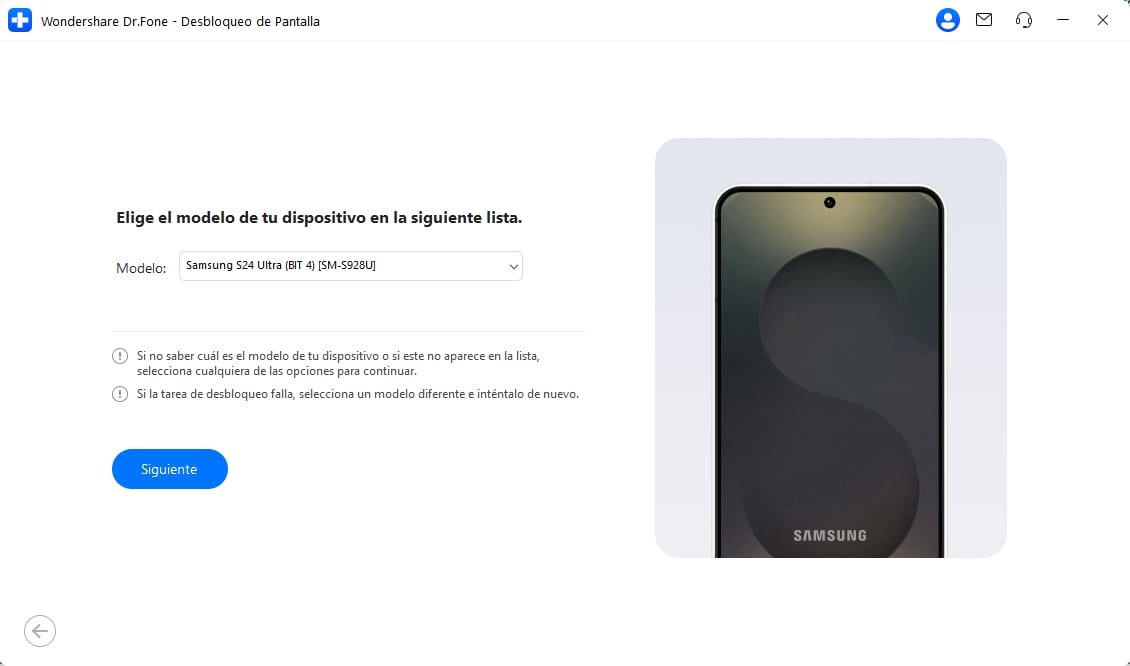
Dr.Fone comenzará el proceso de desbloqueo. Esto suele tardar unos minutos.
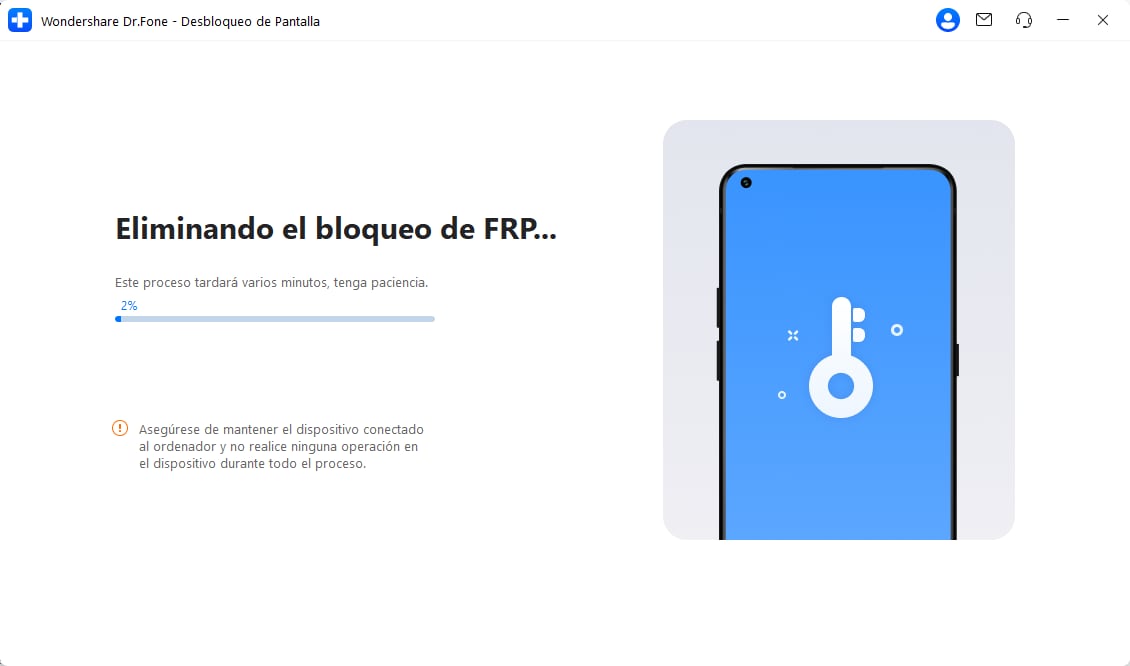
Una vez finalizado el proceso, reinicia tu teléfono y sigue los pasos de configuración. ¡No se pedirá verificación de cuenta de Google! Esto significa que el bloqueo FRP ha sido eliminado con éxito.
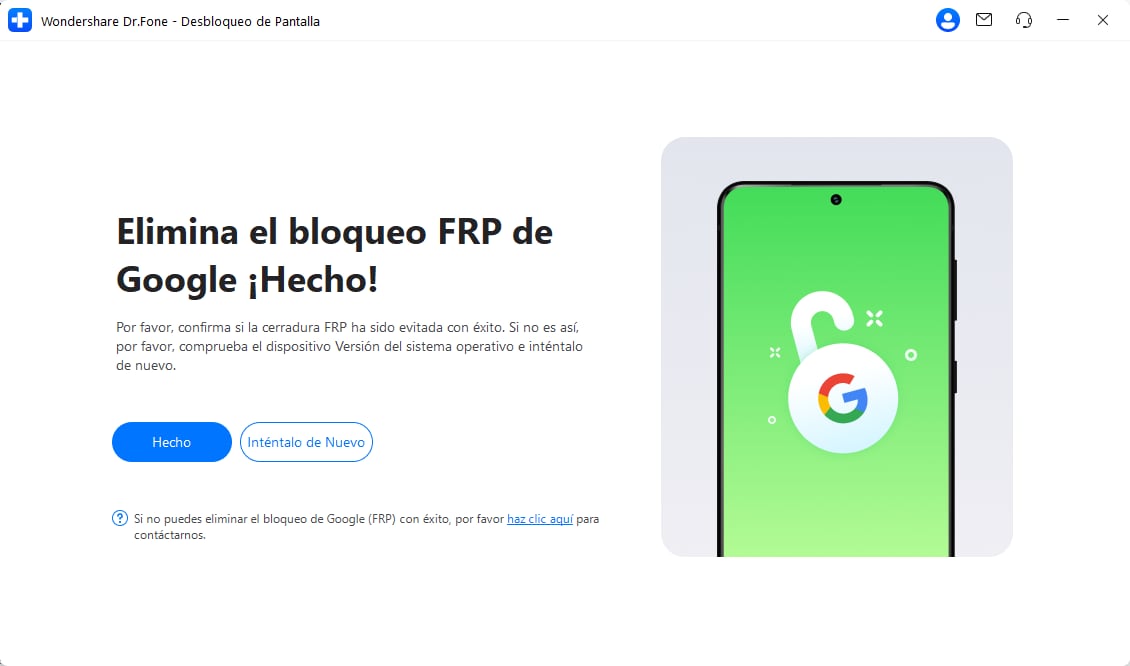
QUÉ NECESITARÁS

Dr.Fone proporciona un conjunto completo de herramientas para solucionar todos los problemas de los teléfonos iOS/Android.
¿Necesitas ayuda?
Es posible que encuentres la respuesta a tu pregunta en las preguntas frecuentes (FAQ) o en la información adicional a continuación:










